МФУ Xerox WorkCentre 7755 / 7765 / 7775 - инструкция пользователя по применению, эксплуатации и установке на русском языке. Мы надеемся, она поможет вам решить возникшие у вас вопросы при эксплуатации техники.
Если остались вопросы, задайте их в комментариях после инструкции.
"Загружаем инструкцию", означает, что нужно подождать пока файл загрузится и можно будет его читать онлайн. Некоторые инструкции очень большие и время их появления зависит от вашей скорости интернета.
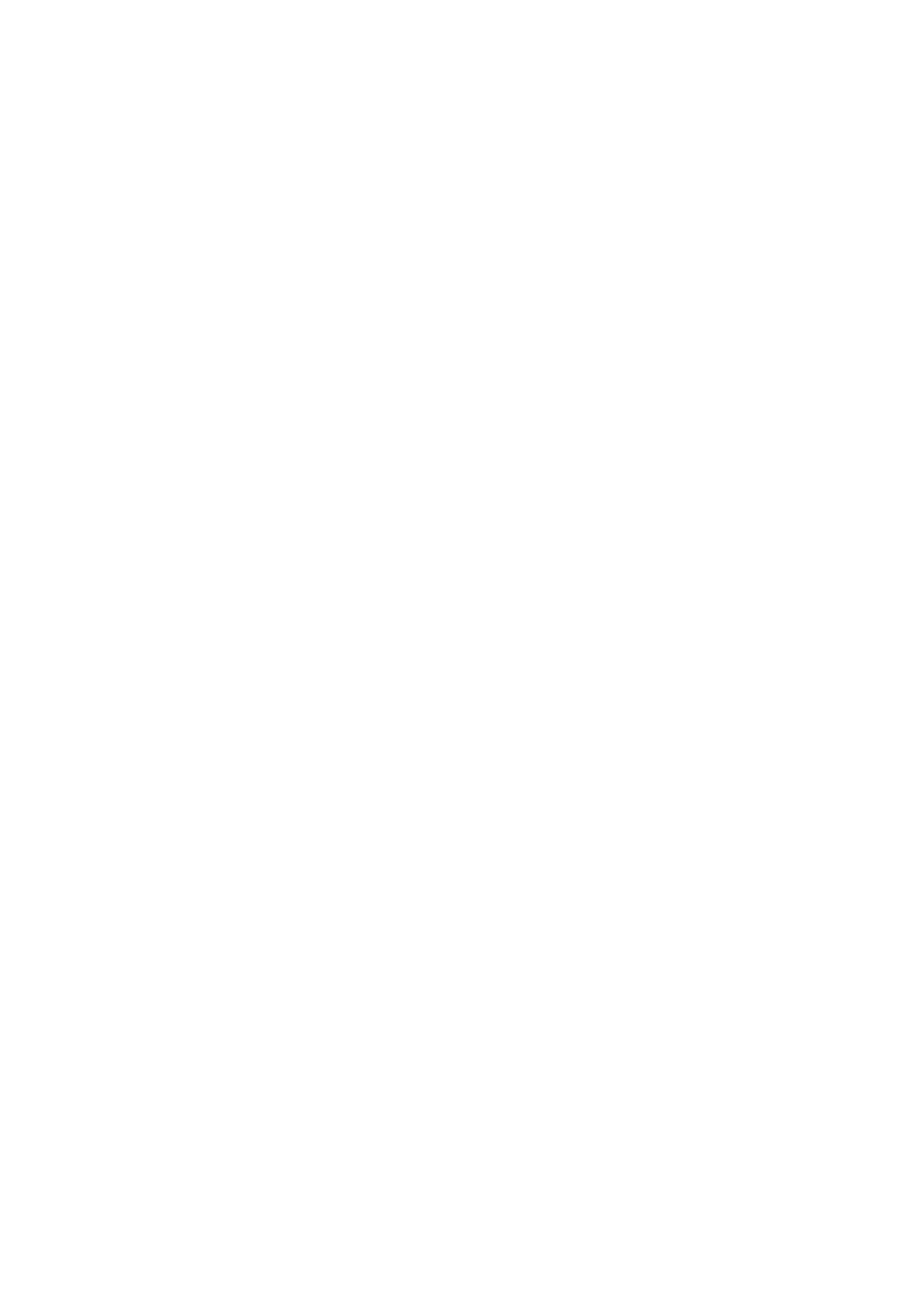
Работа
с
факсом
Многофункциональный принтер
WorkCentre 7755/7765/7775
Руководство
пользователя
158
Улучшение
изображения
–
Автоподавление
Если
отправляемые
по
факсу
оригиналы
напечатаны
на
тонкой
бумаге
,
то
изображения
,
нанесенные
на
одну
сторону
такой
бумаги
,
могут
быть
видны
на
другой
стороне
,
если
смотреть
на
просвет
.
Принтер
можно
настроить
на
устранение
этой
проблемы
.
1.
Нажмите
кнопку
Факс
на
сенсорном
экране
.
2.
Выберите
вкладку
Качество
изображения
и
нажмите
Улучшение
изображения
.
3.
Нажмите
Автоподавление
.
4.
Для
регулировки
контрастности
изображения
(
разницы
между
светлыми
и
темными
участками
изображения
)
вручную
выберите
Контраст
вручную
и
переместите
указатель
на
нужный
уровень
контрастности
.
По
умолчанию
используется
параметр
«
Автоконтраст
».
5.
Выберите
Сохранить
.
Настройка
макета
Регулировка
размера
оригинала
1.
Нажмите
кнопку
Факс
на
сенсорном
экране
.
2.
Перейдите
на
вкладку
Настройка
макета
и
выберите
Размер
оригинала
.
3.
Выберите
один
из
следующих
вариантов
.
•
Автоопределение
–
принтер
автоматически
определяет
размер
оригиналов
.
•
Предустановки
областей
сканиров
.
для
определения
области
сканирования
вручную
с
помощью
стандартных
размеров
бумаги
.
•
Пользовательская
область
сканиров
.
для
определения
пользовательской
области
сканирования
вручную
.
•
Оригиналы
разного
размера
для
сканирования
оригиналов
различных
стандартных
размеров
.
4.
Выберите
Сохранить
.
Уменьшение
или
разделение
1.
Нажмите
кнопку
Факс
на
сенсорном
экране
.
2.
Перейдите
на
вкладку
Настройка
макета
и
выберите
Уменьшить
/
Разделить
.
3.
Выберите
один
из
следующих
вариантов
.
•
Уменьшить
в
формат
–
уменьшение
крупных
документов
в
соответствии
с
бумагой
более
малого
размера
.
•
Разделить
на
страницы
–
печать
одного
изображения
на
нескольких
страницах
.
4.
Выберите
Сохранить
.
Факс
книги
1.
Нажмите
кнопку
Факс
на
сенсорном
экране
.
2.
Перейдите
на
вкладку
Настройка
макета
и
выберите
Факс
книги
.
Содержание
- 3 Содержание; Техника
- 4 Печать
- 6 Копирование; Работа
- 7 Обслуживание
- 8 Устранение
- 12 Электрическая; Лазерная; Шнур
- 13 Телефонный
- 14 Безопасность; Размещение; Инструкции
- 15 Расходные
- 19 Функции
- 20 Перед; Центр
- 21 Вид
- 24 Стандартные; Доступные
- 25 Дополнительное
- 26 Панель
- 28 Отчет
- 29 Счетчики
- 30 Учет
- 33 Установка
- 34 Краткие; Сеть; Подключение; Первоначальная
- 35 Windows
- 36 Драйверы
- 37 Добавление
- 39 Другие
- 40 Использование
- 41 Доступ
- 44 Обзор
- 45 Поддерживаемые; Заказ
- 46 Материалы
- 48 Загрузка
- 62 Параметры
- 65 Macintosh
- 67 Двусторонняя; Автоматическая
- 69 Выбор
- 74 Цветовая; Драйвер
- 78 Черно
- 84 Масштабирование; Настройка
- 88 Создание
- 89 Уведомление; Активация
- 91 Отложенная
- 97 Основные
- 100 Подборка
- 101 Сшивание; Фальцовка
- 103 Перфорирование; Регулировка
- 106 Указание
- 108 Сдвиг; Стирание
- 109 Инверсия
- 111 Разбивка
- 116 Повторение
- 117 Компоновка
- 121 Сканирование
- 122 Общие
- 142 Импорт
- 148 Блок
- 151 Отправка
- 152 Вставка
- 153 Факс
- 157 Осветление
- 161 Почтовые
- 162 Удаление
- 163 Опрос
- 169 Расположение
- 171 Чистка
- 173 Очистка
- 174 Регулярно
- 184 Сообщения
- 185 Принтер
- 188 Извлечение
- 201 Застревание
- 235 Одновременно
- 238 Проблемы
- 243 Получение
- 245 Характеристики
- 246 Габаритные
- 247 Температура
- 249 Эксплуатационные; Разрешение
- 250 Процессор; Память; Интерфейс
- 253 Выделение
- 254 США
- 255 Канада
- 259 Европа; Директива
- 260 ЮАР
- 264 Бытовое
- 267 Hg
- 269 Предметный


















































































































































































































































































